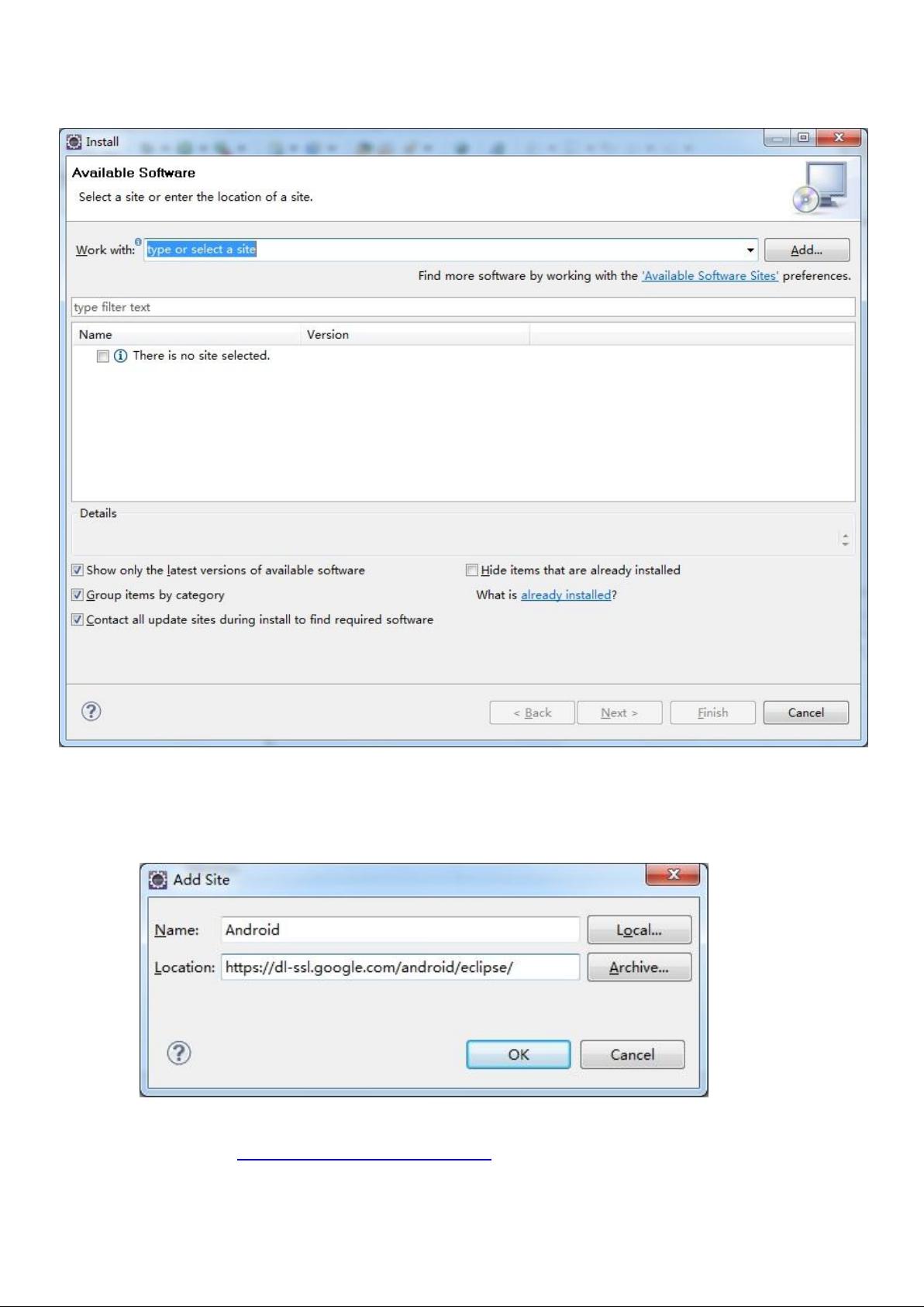Android开发环境搭建全步骤指南
需积分: 0 75 浏览量
更新于2024-07-25
收藏 1.27MB PDF 举报
"Android开发环境演示指南,包括JDK、Eclipse和Android SDK的下载与安装,以及Eclipse中Android开发插件的配置和Android SDK路径的设置。"
本文是针对初学者的一份详尽的Android开发环境搭建指南,旨在帮助读者快速建立一个完整的Android开发环境。以下是关键步骤和知识点的详细说明:
1. **Java JDK下载与安装**:
- Java Development Kit (JDK) 是Android开发的基础,因为它提供了编译Java代码和运行Java应用程序所需的工具。在Sun Microsystems的官方网站(现在由Oracle维护)上可以找到JDK的下载链接。下载时只需选择适用于操作系统的JDK版本,不需要同时下载JRE,因为JDK已包含JRE。
2. **Eclipse下载与解压**:
- Eclipse是一个开源的集成开发环境(IDE),广泛用于Java开发,也是Android开发的常用工具。在Eclipse官网上,可以选择“Eclipse IDE for Java EE Developers”版本,它包含了进行Java和Web开发所需的基本组件。Eclipse是免安装的,下载后直接解压缩即可使用。
3. **Android SDK下载与解压**:
- Android SDK提供了开发Android应用所需的库、工具和文档。有两种下载方式:一种是包含特定版本的SDK,另一种是升级工具,需要通过Eclipse内部的SDK Manager来下载具体的版本。通常推荐下载升级版,因为它体积较小,之后可以根据需要在Eclipse内升级到需要的Android版本。
4. **Eclipse配置Android开发插件**:
- 首先,打开Eclipse,通过“Help” -> “Install New Software”来添加新的软件源。在Add对话框中,输入Google提供的Android插件更新站点URL,然后按照提示一步步安装。安装过程中需要同意许可协议,最后重启Eclipse使插件生效。
5. **配置Android SDK路径**:
- 在Eclipse中配置Android SDK路径至关重要,否则会导致编译错误。可以通过“Window” -> “Preferences”进入设置界面,然后在Android选项下指定SDK的解压目录。确保路径正确,否则Eclipse无法识别SDK,无法进行Android项目开发。
6. **验证环境**:
- 安装和配置完成后,可以在Eclipse中创建一个新的Android项目来验证环境是否配置成功。如果一切正常,应该能够看到可用的Android版本列表,并且可以创建并运行一个简单的Hello World应用。
这个指南详细地阐述了从零开始搭建Android开发环境的过程,对于新手来说是一份非常实用的教程。理解并遵循这些步骤,开发者就能顺利地开始他们的Android编程之旅。
2014-11-23 上传
153 浏览量
2022-07-13 上传
2011-07-07 上传
2021-12-25 上传
2022-04-20 上传
点击了解资源详情
点击了解资源详情
点击了解资源详情
zx19901001
- 粉丝: 0
- 资源: 4
最新资源
- WPF渲染层字符绘制原理探究及源代码解析
- 海康精简版监控软件:iVMS4200Lite版发布
- 自动化脚本在lspci-TV的应用介绍
- Chrome 81版本稳定版及匹配的chromedriver下载
- 深入解析Python推荐引擎与自然语言处理
- MATLAB数学建模算法程序包及案例数据
- Springboot人力资源管理系统:设计与功能
- STM32F4系列微控制器开发全面参考指南
- Python实现人脸识别的机器学习流程
- 基于STM32F103C8T6的HLW8032电量采集与解析方案
- Node.js高效MySQL驱动程序:mysqljs/mysql特性和配置
- 基于Python和大数据技术的电影推荐系统设计与实现
- 为ripro主题添加Live2D看板娘的后端资源教程
- 2022版PowerToys Everything插件升级,稳定运行无报错
- Map简易斗地主游戏实现方法介绍
- SJTU ICS Lab6 实验报告解析